文章详情页
win10系统还原失败解决方法
浏览:61日期:2023-06-09 11:55:43
当我们使用win10系统进行还原的时候,提示失败了该怎么办呢?今天小编用开机还原软件'onekey ghostV13.5.23.208'教你们如何解决这个问题。下面一起看看吧。
win10系统还原失败解决方法1、首先单击桌面左下角的”开始菜单“按钮,然后单击”电源“→”重启“选项。
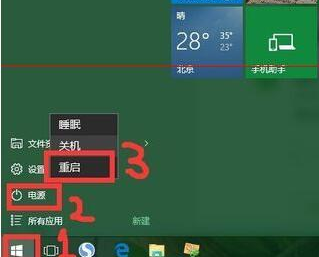
2、等待出现开机画面!
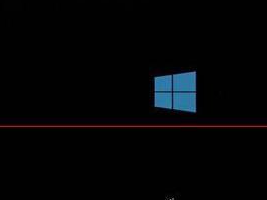
3、这时在键盘上,按“↓”键选择“Onekey Ghost”选项后,在键盘上按下“Enter”回车键。
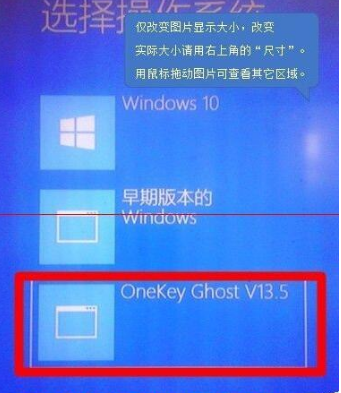
4、在接下来出现的画面中,再次按下“回车”键。(系统默认就是第一个“一键还原”选项)
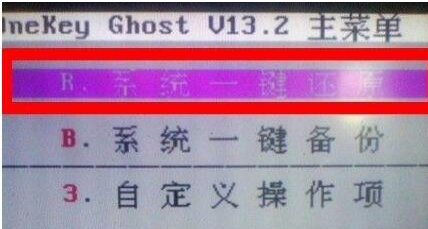
5、按下“回车”键。(选择Ghost还原文件,名字会有不同,就是之前系统备份了的那个,默认就可以了,不用动,你只需要按下“回车”键就可以了!)

6、按下“回车”键。(系统默认是“确认”按钮)
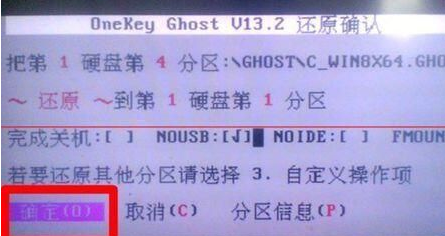
7、然后就是等待了,系统会自动重启开机,以后电脑系统如果出现问题,你只要重复“1~7”步骤,就可以重装系统。出来后都要手动关掉该记事本,很是麻烦.
延伸阅读:设置系统还原点以上就是win10系统还原失败解决方法的全部内容,望能这篇win10系统还原失败解决方法可以帮助您解决问题,能够解决大家的实际问题是好吧啦网一直努力的方向和目标。
上一条:win10锁屏壁纸自动换怎么设置下一条:win10电源已接通未充电怎么办
相关文章:
1. win7系统将系统服务删掉具体操作方法2. Win11分辨率调到了推荐但还是有黑边的解决方法3. Win7纯净版没有USB驱动怎么办?Win7系统没有USB驱动解决教程4. Win10系统hyper-v与vmware不兼容怎么办?5. Win7窗口最大化后看不到任务栏怎么办?Win7窗口最大化后看不到任务栏的解决方法6. 每次重启Win7系统后打印机都显示脱机该怎么办?7. 苹果 macOS 13.2 开发者预览版 Beta 2 发布8. Win10系统不能调整任务栏大小怎么办?Win10系统不能调整任务栏大小的解决方法9. 基于 Ubuntu 的 elementary OS 7 版本发布 附官方下载10. Win8改Win7安装前如何设置Bios?
排行榜

 网公网安备
网公网安备